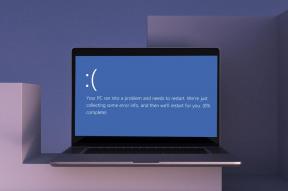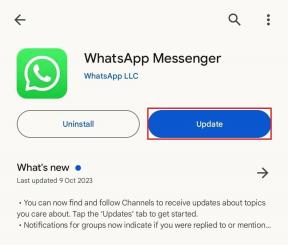Reparar el error de actualización de Windows 11 0x800f0988
Miscelánea / / November 28, 2021
Microsoft ha comenzado a implementar actualizaciones de Windows 11. Se estima que alrededor del 5% de todas las PC con Windows ya ejecutan Windows 11. Sin embargo, según varios informes, muchos clientes de Windows no han podido actualizar sus computadoras con Windows 11 debido a actualización fallida error 0x800f0988. Un error de actualización suele ser solucionado fácilmente por Windows mismo y, en muy raras ocasiones, requiere la intervención del usuario. Sin embargo, este no es el caso con este código de error. Por lo tanto, hemos escrito este artículo para guiarlo sobre cómo corregir el error de actualización 0x800f0988 en Windows 11.

Contenido
- Cómo reparar el error de actualización 0x800f0988 en Windows 11
- Método 1: descargar actualizaciones manualmente
- Método 2: ejecutar la herramienta DISM
- Método 3: desinstalar idiomas adicionales
- Método 4: Limpiar la caché de actualización de Windows
- Método 5: realizar una actualización in situ
Cómo reparar el error de actualización 0x800f0988 en Windows 11
Hay cinco formas de corregir o incluso evitar este código de error por completo. Estos se han discutido en detalle a continuación.
Método 1: descargar actualizaciones manualmente
Si no puede actualizar Windows normalmente, puede instalar la actualización manualmente siguiendo estos pasos:
1. Abierto Catálogo de Microsoft Update en su navegador web.
2. Introducir el Número de la base de conocimientos (KB) en la barra de búsqueda en la esquina superior derecha y haga clic en Buscar.
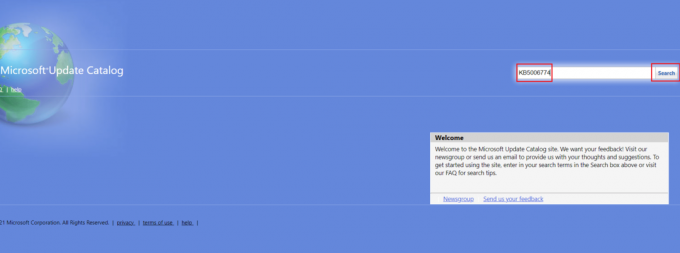
3. Selecciona el Actualización deseada de la lista dada, como se muestra.

Nota: La información completa sobre la actualización se puede ver en el Detalles de actualización pantalla.
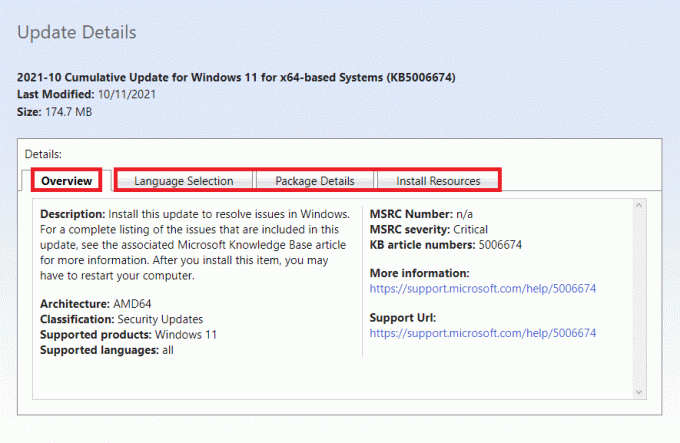
4. Una vez que haya elegido qué actualización desea instalar, haga clic en el correspondiente Descargar botón.
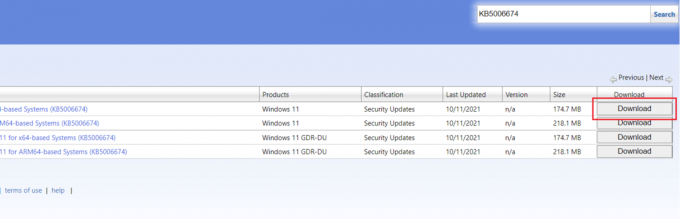
5. En la ventana que aparece, haga clic con el botón derecho en el hipervínculo y seleccione Guarde el contenido vinculado como… opción.
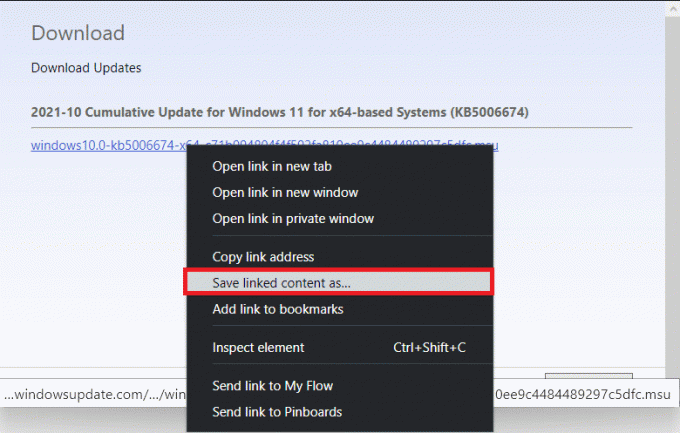
6. Elija la ubicación para guardar el instalador con el .msu extensión y haga clic en Ahorrar.
7. Ahora presiona Teclas Windows + E simultáneamente para abrir Explorador de archivos y ubicar el Archivo descargado.
8. Haga doble clic en el .msu expediente.
9. Haga clic en sí en el indicador del instalador.
Nota: Es posible que la instalación demore unos minutos en completarse y, después de eso, recibirá una notificación con respecto a la misma.
10. Reiniciar su computadora después de guardar los datos no guardados.
Leer también:Cómo descargar e instalar actualizaciones de Windows 11
Método 2: ejecutar la herramienta DISM
Deployment Image Servicing and Management o DISM es una herramienta de línea de comandos que se utiliza para reparar archivos corruptos del sistema junto con otras funciones relacionadas con el sistema. A continuación, se explica cómo solucionar el error de actualización 0x800f0988 en Windows 11 mediante los comandos DISM:
1. prensa Windows + Xteclas juntos para abrir el Enlace rápido menú.
2. Seleccione Terminal de Windows (administrador) de la lista dada.
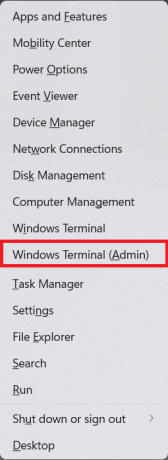
3. Haga clic en sí en el Control de cuentas del usuario inmediato.
4. prensa Ctrl + Mayús + 2teclas juntos para abrir Símbolo del sistema.
5. Escriba el dado mando y presione el Ingresar clave para ejecutarlo:
DISM / online / cleanup-image / startcomponentcleanup
Nota: Su computadora debe estar conectada a Internet para ejecutar este comando correctamente.
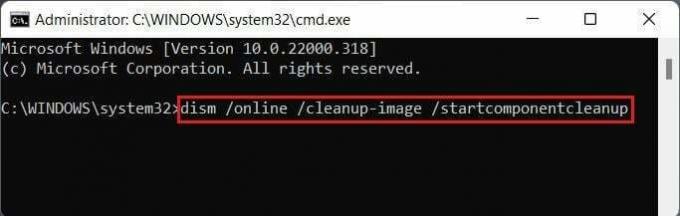
Método 3: desinstalar idiomas adicionales
La desinstalación de idiomas adicionales puede ayudar a corregir el error de actualización 0x800f0988 en Windows 11, de la siguiente manera:
1. prensa Teclas de Windows + I juntos para abrir el Ajustes aplicación.
2. Haga clic en Hora e idioma en el panel izquierdo.
3. Haga clic en Idioma y región en el panel derecho, que se muestra resaltado.
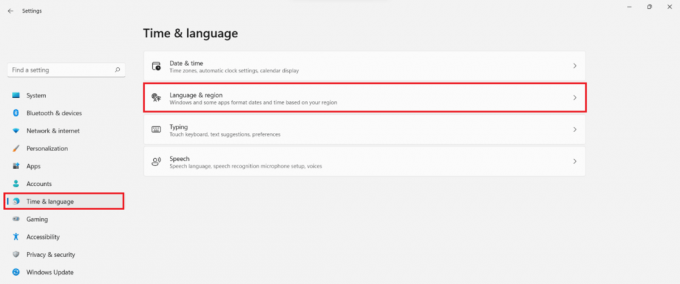
4. Clickea en el icono de tres puntos junto al idioma que desea desinstalar.
5. Haga clic en Eliminar como se muestra a continuación.

6. Después de desinstalar, reinicia tu PC e intente actualizarlo una vez más.
Leer también: Cómo reparar Windows 11
Método 4: Limpiar la caché de actualización de Windows
Borrar la caché de actualizaciones de Windows puede ayudarlo a corregir el error de actualización 0x800f0988 en Windows 11 al hacer más espacio para nuevas actualizaciones. Para borrar la caché de actualización de Windows:
1. prensa Teclas Windows + X juntos para abrir el Enlace rápido menú.
2. Seleccione Administrador de tareas en el menú, como se muestra.
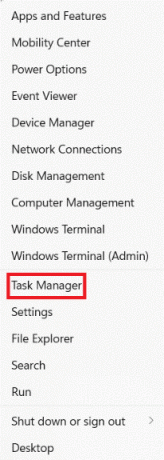
3. Haga clic en Expediente > Ejecutar nueva tarea desde la barra de menú en la parte superior.
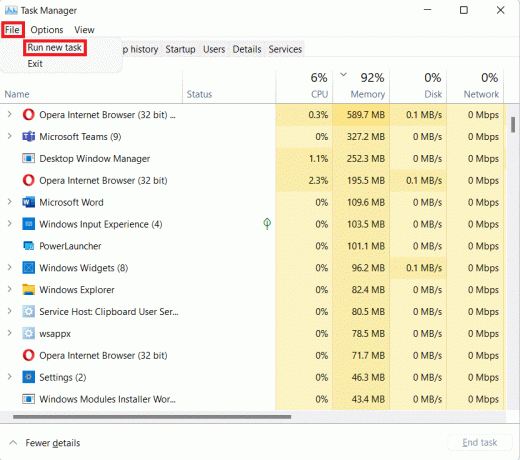
4. Escribe wt.exe. Luego, marque la casilla marcada Crea esta tarea con privilegios administrativos y haga clic en OK.

5. prensa Ctrl + Mayús + 2 teclas juntos para abrir Símbolo del sistema en una nueva pestaña.
6. Escribe bits de parada netos y presione el Ingresar llave.

7. Escribe net stop wuauserv como se muestra y presione el Ingresar llave.
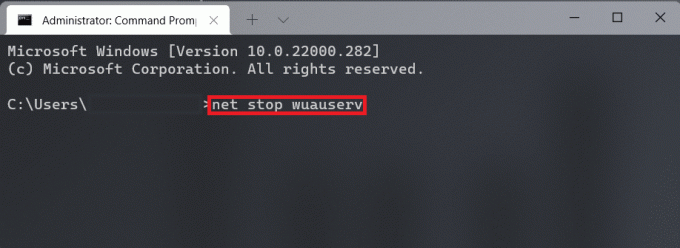
8. Escribe net stop cryptsvc y golpea Ingresar ejecutar para corregir el error de actualización 0x800f0988 en Windows 11.
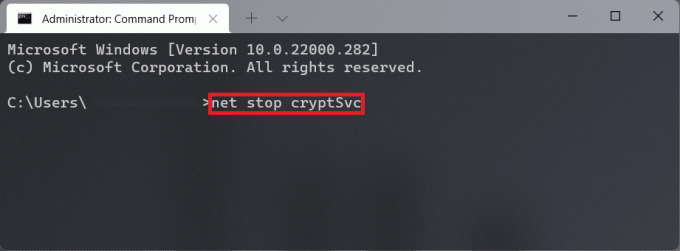
9. Entonces presione Windows + Rteclas juntos para abrir Correr caja de diálogo.
10. Escribe C: \ Windows \ SoftwareDistribution \ Descargar y haga clic en OK, como se muestra a continuación.

11. prensa Ctrl + A teclas para seleccionar todos los archivos y carpetas presentes en dicha carpeta. Entonces presione Mayús + teclas Supr juntos para eliminarlos de forma permanente.
12. Haga clic en sí en el Eliminar varios elementos mensaje de confirmación.
13. Ve a la Distribución de software carpeta haciendo clic en ella en la barra de direcciones en la parte superior.
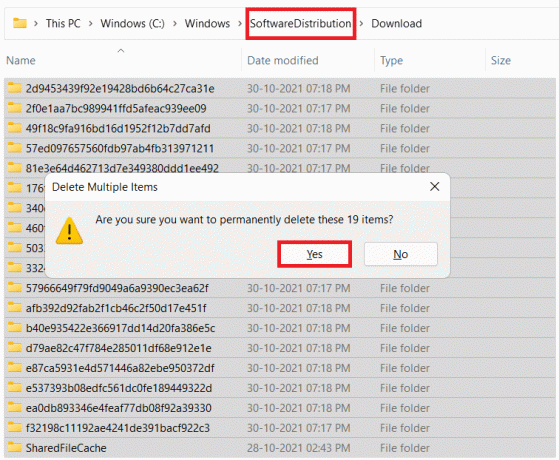
14. Abierto Almacén de datos carpeta haciendo doble clic en ella.

15. Una vez más, usa Ctrl + A teclas y luego golpea Mayús + teclas Supr juntos para seleccionar y eliminar todos los archivos y carpetas, como se ilustra a continuación.
Nota: Haga clic en sí en el Eliminar varios elementos mensaje de confirmación.
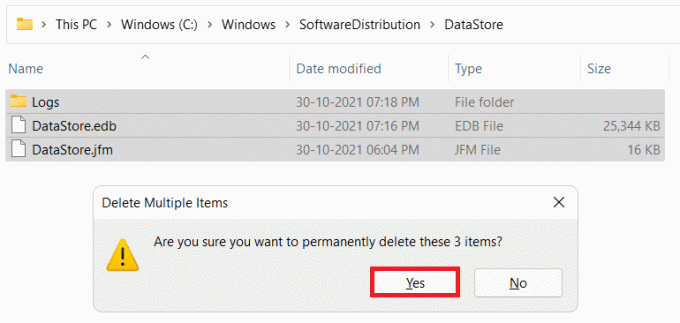
16. Regrese al Terminal de Windows ventana.
17. Escriba el comando: bits de inicio neto y presione el Ingresar llave.
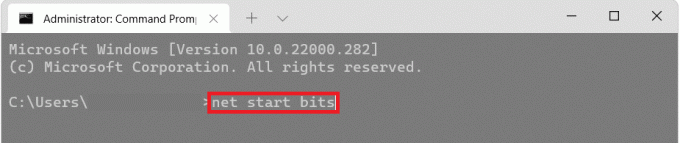
18. Luego, escriba el comando: inicio neto wuaserv y presione el Ingresar llave.
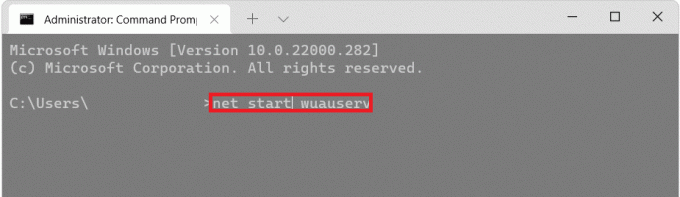
19. Escriba el comando: net start cryptsvc y golpea Ingresar para reiniciar los servicios relacionados con la actualización.
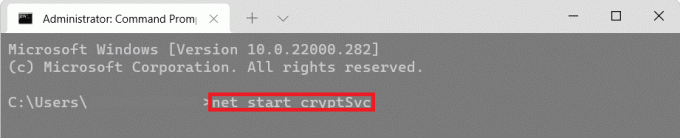
20. Cierra todo ventanas y reiniciar su PC con Win 11.
Leer también:Cómo crear una unidad USB de arranque de Windows 11
Método 5: realizar una actualización in situ
Puede instalar actualizaciones utilizando archivos ISO de Windows en lugar de hacerlo de la forma tradicional para evitar el error 0x800f0988 de las actualizaciones.
1. Descargar Archivo ISO de Windows 11 de Sitio web de Microsoft.
2. Abierto Explorador de archivos presionando Teclas Windows + E juntos.
3. Haga clic derecho en el descargado Archivo ISO y haga clic en Montar en el menú contextual, como se muestra.
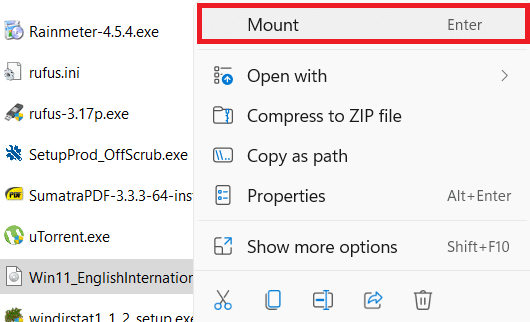
4. Haga clic en Esta PC desde el panel izquierdo.
5. Haga doble clic en el archivo ISO montado que ahora se muestra como un Unidad de DVD.

6. Haga clic en sí en el Control de cuentas del usuario inmediato.
7. Haga clic en próximo en la ventana de configuración de Windows 11. Espere a que la instalación termine de descargar las últimas actualizaciones de los servidores de actualización de Microsoft.
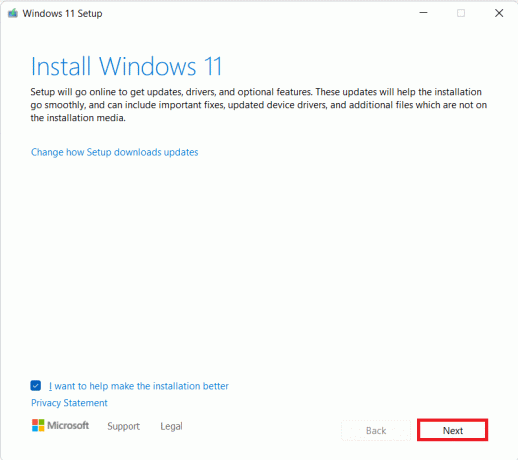
8. Haga clic en Aceptar después de leer el Avisos y términos de licencia aplicables.
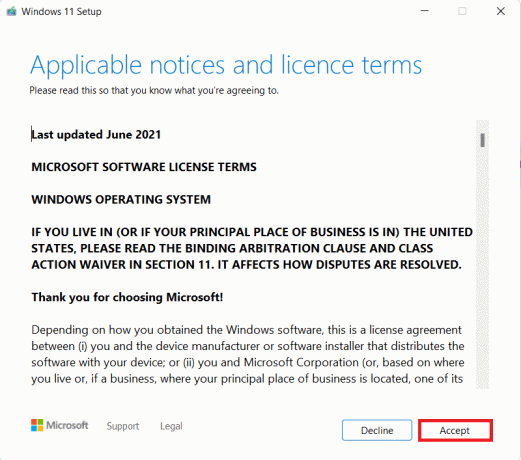
9. Deja el Asistente de instalación de Windows 11 configure la instalación para su computadora.
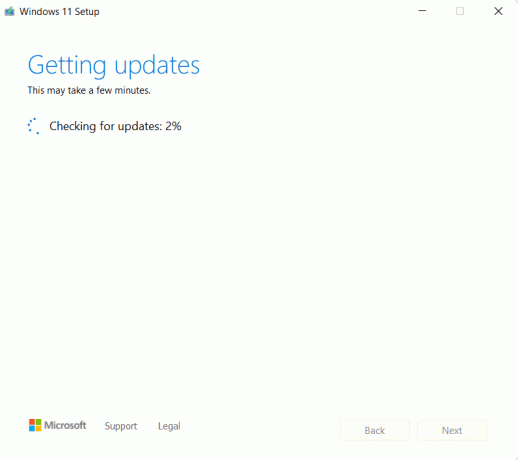
10. Una vez que la configuración esté lista, mostrará la versión de Windows que se instalará en su PC y si sus archivos estarán seguros durante este proceso o no. Una vez que esté satisfecho, haga clic en Instalar en pc botón, como se muestra.
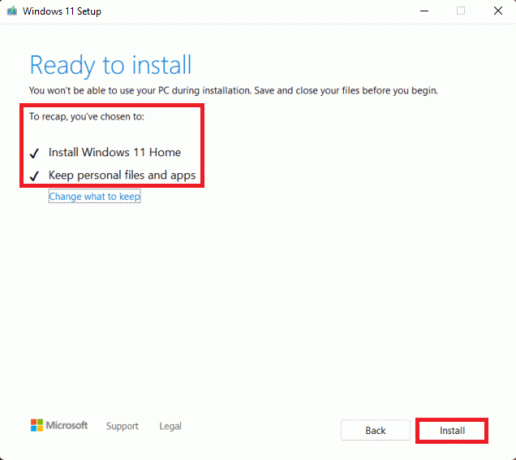
Recomendado:
- Cómo descargar e instalar actualizaciones opcionales en Windows 11
- Cómo anclar aplicaciones a la barra de tareas en Windows 11
- Cómo actualizar aplicaciones en Windows 11
- Cómo cambiar el PIN en Windows 11
Esperamos que este artículo le haya resultado interesante y útil en cómocorregir el error de actualización 0x800f0988 en Windows 11. Puede dejar sus sugerencias y consultas en la sección de comentarios a continuación. Nos encantaría saber qué tema desea que exploremos a continuación.